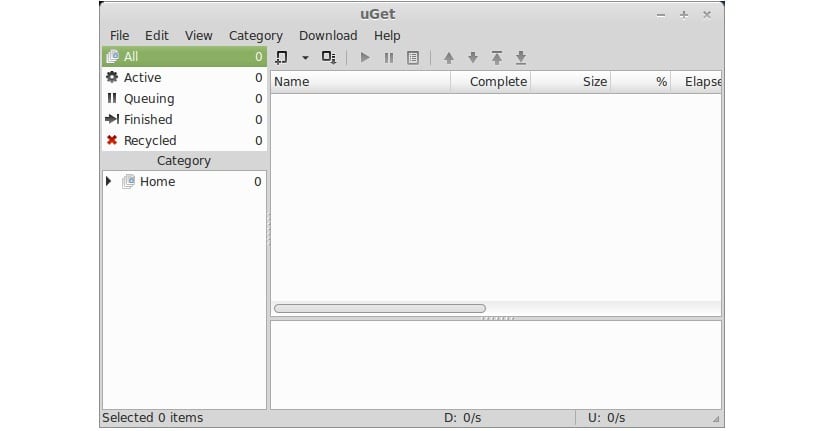
دائما من الجيد أن يكون لديك مدير تنزيل جيد على نظامناعلى الرغم من أن جميع المتصفحات الحديثة لديها مدير تنزيل افتراضي ، إلا أنها ليست جيدة بما يكفي للتعامل مع نظام تنزيل فعال.
عندما يطرح السؤال ما إذا كان متصفح الويب يمكنه التعامل مع التنزيلات المتعددة ، أو توقف النظام مؤقتًا ، أو تكامل التورنت ، أو التنزيلات السريعة ، فإن الإجابة هي لا.
نظرًا لأنه على الرغم من أنه يمكنك إضافة عدة تنزيلات إلى متصفحك قبل أي انقطاع للشبكة ، فسيتم فقد التنزيل وحتى ذلك تحصل على "خطأ الشبكة" الكلاسيكي عند تنزيل ملف كبير.
حول uGet
uGet هو مدير تنزيل مفتوح المصدر معروف لنظام Linux، سيتم تنزيل ملفاتك بسرعة. يمكن تنظيم مدير التنزيل هذا بكفاءة وقابل للتكوين بدرجة عالية.
يمكنك التحكم في التنزيلات الخاصة بك بمساعدة مدير التنزيل هذا والذي يمكنه استئناف أي تنزيل وإيقافه مؤقتًا وإيقافه في أي وقت.
يعمل مدير التنزيل هذا بشكل جيد ويأتي مع بعض الميزات الرائعة.
uGet مكتوب بلغة GTK + ويمكنك أيضًا تنزيل ملفات torrent و metalink من خلال aria2 وغيرها الكثير.
من بين خصائصه الرئيسية يمكننا إبراز ما يلي:
- على سبيل المثال ، دعم استئناف التنزيلات ، وبالتالي فإن مدير تنزيل uGet يدعم الاستئناف. يمكنك متابعة الملفات التي تم إيقاف تنزيلها بسرعة في أي وقت.
- سهولة إنشاء قائمة انتظار: يعد إنشاء قائمة انتظار خيارًا جيدًا لتنزيل الملف تلقائيًا. سيقدم لك مدير التنزيلات uGet الميزات التي ستنزل جميع الملفات في قائمة الانتظار واحدة تلو الأخرى.
- برنامج جدولة التنزيل: إذا كنت ترغب في جدولة التنزيلات الخاصة بك ، فستكون ميزة جدولة uGet ميزة بحيث يمكنك بدء أي تنزيل في أي وقت.
- تصنيف التنزيل إلى فئات.
- تكامل Firefox مع Flashgot.
- مراقبة الحافظة.
- تنزيل الاستيراد من ملفات HTML.
- تنزيل متعدد / دفعة.
- أداة تنزيل سطر الأوامر.
- دعم متعدد اللغات.
كيفية تثبيت uGet على Ubuntu ومشتقاته؟
كما يعرف الكثير منكم يتم تضمين uGet في مستودعات العديد من توزيعات Linux لذلك لا يتم استثناء Ubuntu ومشتقاته من ذلك.
يمكن تثبيت uGet من مركز البرامج في نظامك ، ما عليك سوى البحث عن التطبيق داخله ، والذي ستجده بشكل عام ضمن فئة "الإنترنت".
بالإضافة إلى ذلك ، هناك أيضًا طريقة تثبيت أخرى يمكنك تنفيذها بمساعدة محطة النظام ، عليك ببساطة أن تفتح Terminal وتكتب فيه:
sudo apt install uget
يوجد أيضًا مستودع يمكن إضافته إلى نظامك.
مع هذا المستودع ستتمكن من الحصول على أحدث إصدارات uGet بشكل أسرع من الحزم الموجودة في مستودعات Ubuntu.
لإضافة هذا المستودع ، ما عليك سوى فتح Terminal واكتب الأمر التالي فيه:
sudo add-apt-repository ppa:plushuang-tw/uget-stable
بعد إضافة المستودع ، سنقوم بتحديث قائمة الحزم الخاصة بنا بالأمر التالي:
sudo apt-get update
وأخيرًا يمكننا تثبيت مدير التنزيل باستخدام:
sudo apt-get install uget
بمجرد تثبيت uGet على نظامنا ، يمكننا تشغيل التطبيق من خلال البحث عن المشغل الخاص به في قائمة التطبيقات لدينا.

التكامل مع Mozilla Firefox
ل تتمثل إحدى المزايا التي تتمتع بها مع uGet في أنه يمكنك دمج مدير التنزيل هذا مع بعض متصفحات الويب ، بما في ذلك Firefox.
للقيام بذلك ببساطة يجب عليك استخدام البرنامج المساعد flashgot والتي يمكنك تنزيلها مباشرة من علامة التبويب "الوظائف الإضافية" في متصفحك.
تمت إضافة المكون الإضافي بالفعل يجب عليك فتح خيارات FlashGot في هذه الخيارات ، سيكون عليك تحديد uGet في مربع القائمة المنسدلة Download Manager.
الآن تم دمج Uget مع متصفح Firefox. يمكنك استخدام uGet كمدير التنزيل الافتراضي.
سيتعين عليك تنفيذ عملية مماثلة إلى حد ما في Chrome إذا كنت ترغب في إضافة هذا المدير كمكمل لمتصفحك.، لذلك عليك البحث عن الامتداد في متجر Chrome لتتمكن من الارتباط.
مرحبا. شكرا جزيلا. لا يمكن تثبيت FlashGot بعد الآن في Firefox منذ عام 2017. ومع ذلك ، من الممكن دمج uGet باستخدام ملحق تكامل uget https://addons.mozilla.org/es/firefox/addon/ugetintegration/